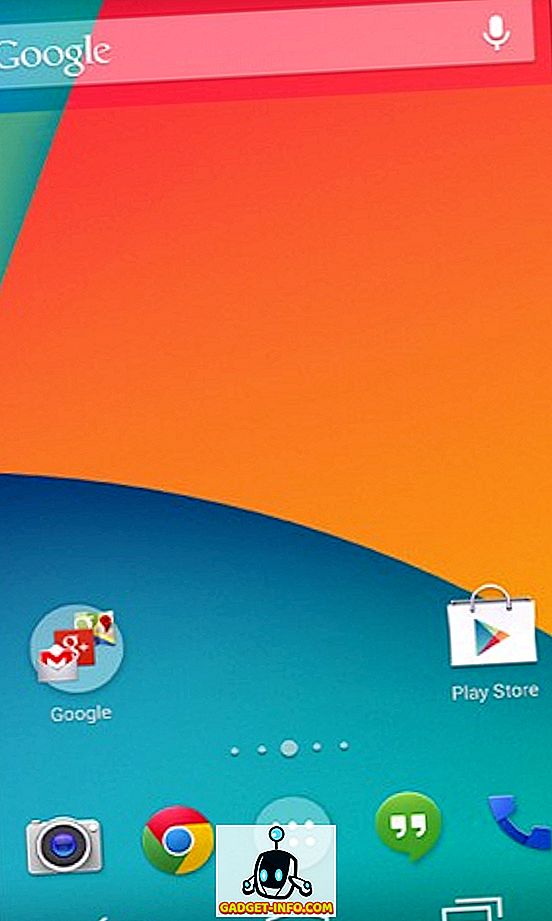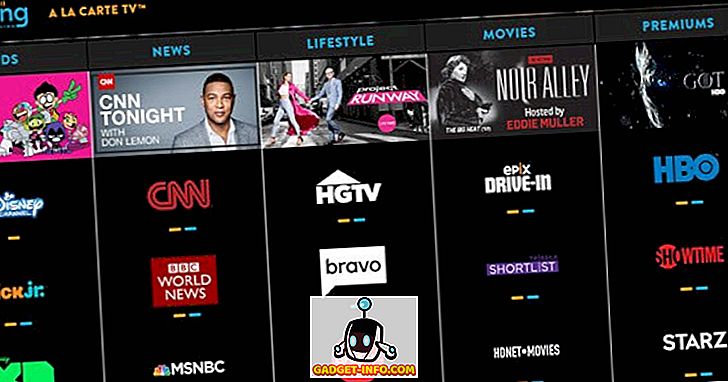La dirección MAC o la dirección de control de acceso a medios es una dirección única asignada a la interfaz de red de un dispositivo. En su teléfono inteligente o tableta Android, las tarjetas de red como las de WiFi, Bluetooth, etc. tendrán direcciones MAC únicas asignadas. Estas direcciones se utilizan para identificar de forma única los dispositivos en una red. Si bien la dirección IP está asignada por las interfaces de red, como los enrutadores, las direcciones MAC son fijas para los dispositivos y están asignadas por el fabricante, codificadas en el hardware de red que usa el dispositivo. Sin embargo, si bien no es posible cambiar la dirección MAC de un dispositivo a menos que reemplace el hardware de la red, hay formas de engañar al sistema operativo para que transmita una dirección MAC diferente a la red.
La suplantación de la dirección MAC puede ayudarlo en situaciones como: si su amigo le impidió usar su red WiFi a pesar de ello, lo más probable es que pueda obtener acceso mediante la suplantación de su dirección MAC. Por lo tanto, si desea cambiar la dirección MAC de su dispositivo Android, aquí le indicamos cómo puede hacerlo:
Encuentra la dirección MAC de Android y el nombre de la interfaz
Antes de que pueda cambiar la dirección MAC de su dispositivo Android, deberá averiguar (y anotar) la dirección MAC predeterminada para su dispositivo. También deberá saber el nombre de la interfaz de su tarjeta de red WiFi. Para hacer esto, simplemente siga los pasos a continuación:
- En su dispositivo Android, vaya a Configuración -> WiFi . Aquí, toque el ícono de configuración para abrir la pantalla " Configurar WiFi ".

- En la parte inferior de la pantalla, podrá ver la dirección MAC de su tarjeta de red WiFi. Escríbalo, en caso de que necesite revertir su configuración de MAC a su estado original.

Para encontrar el nombre de la interfaz de su red WiFi, deberá instalar la aplicación "Terminal Emulator for Android" (gratis) desde Play Store. Una vez que hayas hecho eso, simplemente sigue los pasos que se mencionan a continuación:
- Abra la aplicación Terminal Emulator y escriba el siguiente comando:
ip link

- Una gran cantidad de información se imprimirá en su pantalla, simplemente desplácese hacia abajo hasta la parte inferior y verifique el valor para el cual el valor de " enlace / éter " coincide con la dirección MAC de su WiFi. En mi caso, es " wlan0 ". Para la mayoría de los dispositivos modernos, el nombre de la interfaz WiFi será "wlan0", pero en algunos casos podría ser algo así como "eth0" también.

Cambiar la dirección MAC con el emulador de terminal
Ahora que ha descubierto el nombre de la interfaz de su dispositivo, puede continuar y cambiar la dirección MAC a un nuevo valor. Para obtener una dirección MAC aleatoria que pueda usar, simplemente diríjase a cualquier sitio web de generador de direcciones MAC aleatorias. Una vez que tenga la nueva dirección MAC que desea usar, simplemente siga los pasos a continuación:
- Inicie Terminal Emulator para Android y escriba el siguiente comando:
su
Esto te dará acceso de superusuario a tu dispositivo Android. Necesitará un dispositivo rooteado para esto.

- A continuación, escriba:
ifconfig [interface_name] hw ether [new_mac_address]
Presione enter, y su dirección MAC habrá cambiado.

- Puede confirmar el cambio en su dirección MAC ejecutando el siguiente comando:
iplink show [interface_name]

Nota : probé varias aplicaciones de cambio de dirección MAC para dispositivos no rooteados, pero me pidieron acceso a la raíz (extraño) o solo admitían dispositivos que usaban procesadores MediaTek.
Spoof MAC address en Android fácilmente
Ahora que ha cambiado con éxito la dirección MAC de su dispositivo Android, puede conectarse fácilmente a cualquier red que pueda haberle incluido en la lista negra por su dirección MAC. Dado que el método más común para prohibir dispositivos de las redes utiliza las direcciones MAC para hacer esto, el cambio de las direcciones MAC generalmente debería permitirle conectarse a la mayoría de las redes. Sin embargo, si una red utiliza una "lista blanca" basada en la dirección MAC, para permitir que solo los dispositivos con direcciones MAC específicas se conecten a la red, entonces este método no funcionará ... es decir, a menos que cambie su dirección MAC a la dirección MAC de un dispositivo que está permitido en la red y que actualmente no está conectado a él; las posibilidades de que son bastante escasas.
Entonces, ¿alguna vez has cambiado la dirección MAC en tu dispositivo Android? ¿Cómo lo hiciste? Además, si conoce algún otro método para cambiar la dirección MAC en un dispositivo Android, háganoslo saber en la sección de comentarios a continuación.